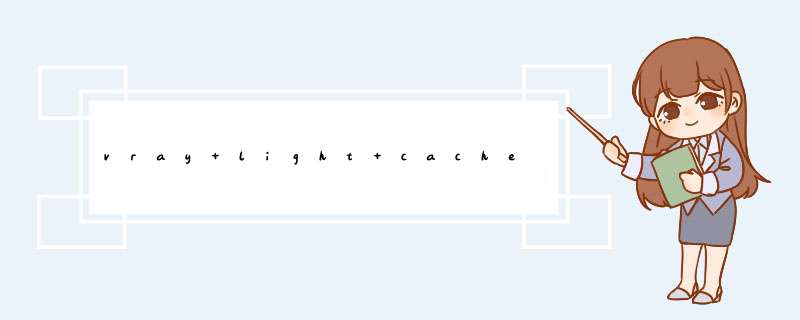
而且你说的save to file 其实是存储灯光缓存信息的,类似于光子图。 真正的光子图是IRRADIANCE MAP卷展栏中的, 保存的时候是SAVE命令。 你选择的是灯光缓存的卷展栏,因此出现的SAVE TO FILE。不过灯光缓存信息和光子图其实都要保存。
光子图是储存渲染光子信息的文件,也叫光子贴图。查看方法如下:
1
使用覆盖材质将场景中的模型材质覆盖。
2
开启GI,为方便查看光子贴图文件对比性,可勾选显示采样。
渲染完毕后,点击 保存 按钮,保存光子贴图文件到硬盘。
3
保存光子贴图文件。
4
打开光子贴图文件查看器 Irradiance map viewer 。
5
加载之前保存到硬盘的光子贴图文件。
6
在Irradiance map viewer中查看光子信息。
如果有些细节渲染不够清楚,可单独渲染那部分的光子,保存成光子贴图文件,在Irradiance map viewer里叠加文件,保存叠加后的光子贴图,再到渲染设置里以从文件方式加载叠加后的光子贴图文件。这样可将渲染不清楚的细节部分渲染的更清楚。
我也不知道怎么给你说。我以前基本不用,现在用了以后才发现能节省的不是20-30分钟啊。有的跑工装的大图,特别是大分辨率,有超多亮的东西的图时,光子图就会显示出优势。
至于如何跑光子图,步骤:
1先设置输出图的分辨率,一般最后要出的图为1024768左右的图时,360240的光子图就够了。
2把不渲染最终图像的勾打上(因为我们只是开始跑个光子图,所以没必要勾选耽误时间去渲染最终图像)。
3把间接照明里面的首次反d改为发光图,二次反d改为光子图。
4发光图面板里的模式改为单帧往下拉在渲染结束后这一栏中勾选不删除、自动保存、切换到保存的贴图这三项。
5光子图面板里和发光图设置一样。然后就可以渲染了,渲染完光子图以后把开始那个不渲染最终图像的勾去掉,再调整到大的出图参数就可以直接渲染大图了。
这样就可以省去渲染大图前的那段跑光子图的漫长时间。多渲染几次就会发现其中的奥秘。
我再其中没有提到渲图出图的参数,有什么不懂的可以在追问。
希望可以帮到你,祝你生活愉快这个可以有, 光子图的大小四倍范围内不会变,所以有一种方法可以节省渲染时间,就是比如用500300的大小渲染光子图,然后利用这个光子图来出最后的20001200大图。 下面朋友说的确实对,本来光子图和最终图一起的,但是那样光子图也是在以20001200在宣,这样就浪费了时间。 具体设置(1在全局设置里面勾选“不渲染最终图像”2在发光贴图和灯光缓存里面点击模式选项中的保存,注意起好名字,3然后保存整个渲染参数也就是“保存预置”起好名字。注意这个图是小图。 4然后在设置最终渲染,去掉不渲染最终图像,然后在发光贴图和灯光缓存里面点击“单针”出现的下拉框里面选着“来自文件”选着刚才保存的文件。注意你在没渲染光子图之前也可以看到这个文件。然后保存预置5批处理设置两次渲染 一次光子图 一次最终图 就行了 !!!!! 说了这么一大堆好累 希望你学会!!
1、首先在Irradiance map(发光贴图)卷展栏单击Save(保存)按钮,如下图所示。
2、在d出的Save Irradiance map保存发光贴图对话框中选择一个路径,命名为“发光贴图”,单击保存按钮。
3、然后在Mode(模式)右侧的下拉列表中选择From file(从文件)。
4、在d出的Load Irradiance map(加载放光贴图)对话框中选择刚才保存的“发光贴图vrmap”文件,如下图所示。
5、用同样的方法将Light cache(灯光缓存)卷展栏下的光子图保存起来,然后在加载过来,加载后的效果如下图所示。
6、单击Common(公用)选项卡,设置输出的尺寸为20001500,单击Render(渲染)按钮,开始渲染。
7、经过20多分钟的时间就可以渲染完成了,保存类型选择tif格式即可。
欢迎分享,转载请注明来源:内存溢出

 微信扫一扫
微信扫一扫
 支付宝扫一扫
支付宝扫一扫
评论列表(0条)